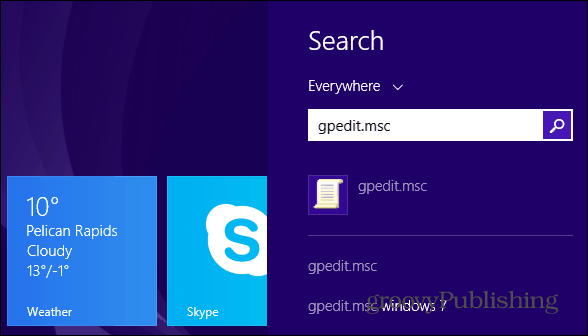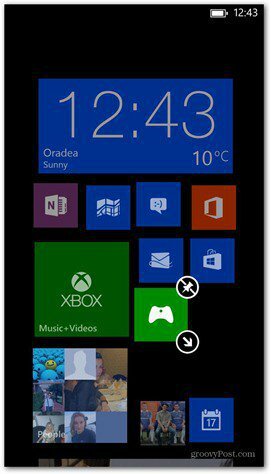La fel ca în cazul Windows 8, Microsoft a adus câteva moduri noi de a vă conecta la noul sistem de operare. Dacă sunteți în căutarea unui mod mai ușor de a face ca Windows 8.1 să vă conecteze, iată câteva sfaturi.
Setați Windows 8.1 la Autentificare automată.
Cel mai simplu mod este să setați Windows pentru a vă autentifica automat. Apăsați Ctrl + R de pe tastatură pentru a deschide dialogul de rulare și tip:control userpasswords2 și apăsați enter.
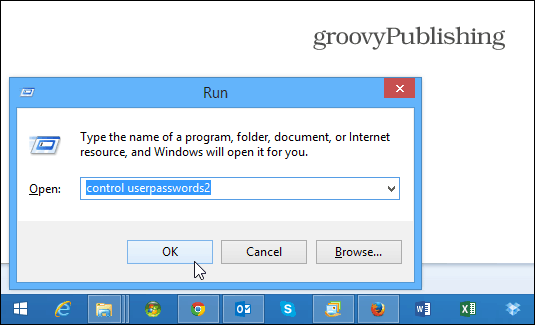
Apoi apare ecranul Conturi de utilizator. Debifează caseta: Utilizatorii trebuie să introducă un nume de utilizator sau o parolă pentru a utiliza acest computer și faceți clic pe OK.
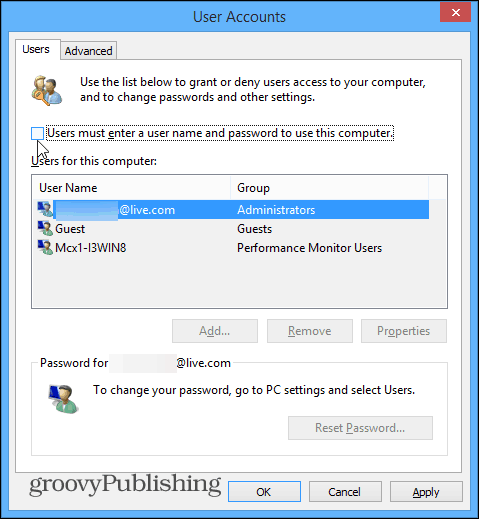
Atunci va trebui să introduceți parola utilizatorului de două ori pentru a confirma că nu doriți ca aceștia să introducă o parolă. De asemenea, va trebui să o faceți pentru fiecare utilizator din sistemul dvs. nu doriți să utilizați o parolă... dar este posibil ca acesta să fie computerul dvs. fără alți utilizatori.
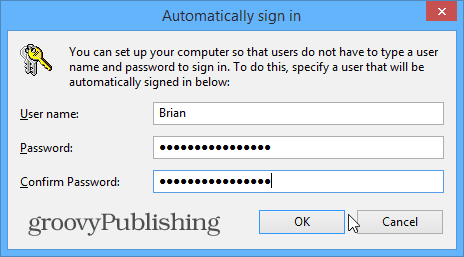
Notă: Dacă utilizați acest computer într-un loc public și / sau este partajat, atunci nu veți dori să îl lăsați să se autentifice automat pentru securitate. Dar dacă acesta este propriul dvs. computer și aveți nevoie constant de a vă deconecta și de a continua, aceasta este o soluție bună.
Utilizați un PIN pentru a vă conecta
Ne-am uitat la folosind un cod PIN pentru a vă autentifica mai devreme, când a apărut prima versiune a Windows 8, iar funcția este încă acolo - doar într-o altă secțiune din 8.1. Mai întâi, scoateți bara Charms și lovește și lovește Setări> Schimbare Setări PC.
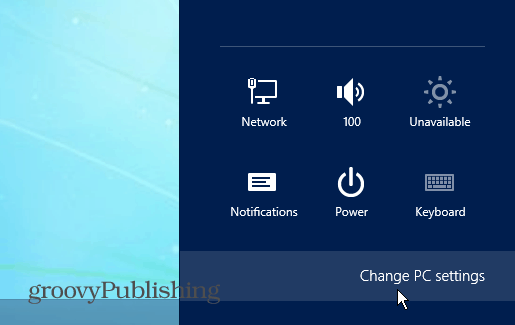
Unul ecran următor selectează Conturi.
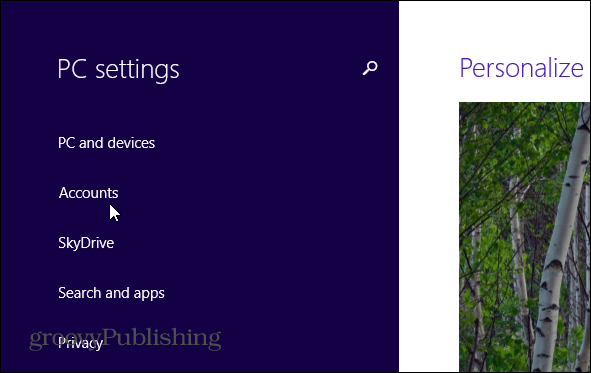
Apoi, sub Conturi, alegeți opțiunile de conectare și selectați PIN în partea dreaptă a ecranului.
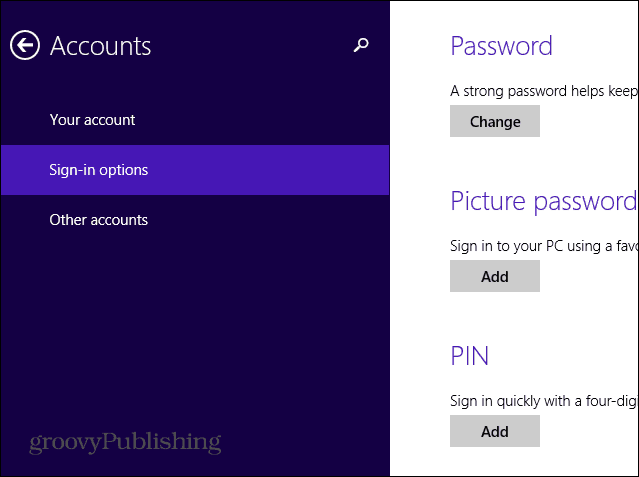
Introduceți parola contului dvs. curent Microsoft, apoi codul PIN de două ori și sunteți toate setate.
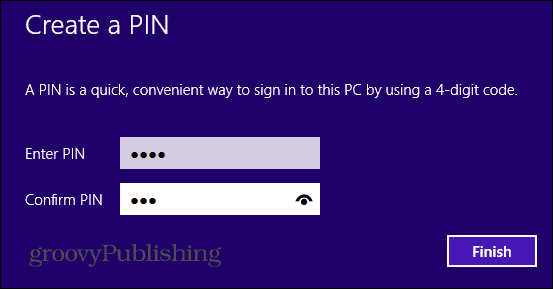
Dezactivați parola din starea de repaus
Un alt truc interesant pentru a vă autentifica mai rapid este să dezactivați parola necesară atunci când treziți Windows 8.1 din modul de repaus. Clic Cheia Windows + W pe tastatură pentru a afișa căutarea Setări Windows și tip: Opțiuni de putere.
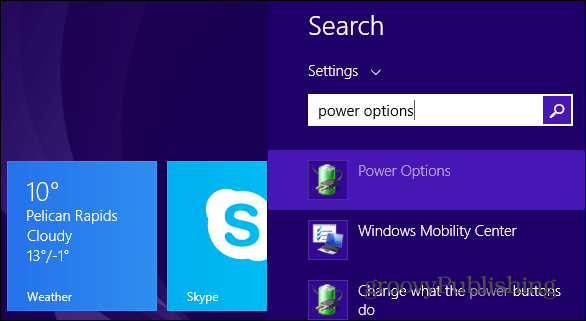
Opțiunile de alimentare vor apărea pe desktop, selectați Definiți ce fac butoanele de alimentare și verificați Nu aveți nevoie de parolă.

Un sfat pentru Windows 8.1 Pro
Încă un lucru pe care îl puteți încerca dacă aveți un sistem Windows 8.1 Pro este accesat gpedit.msc și dezactivați ecranul de blocare. Va trebui să navigați către:
Configurare computer> Șabloane administrative> Panou de control> Personalizare. Apoi, sub Setare în dreapta, faceți dublu clic pe Nu afișați ecranul de blocare.